قل ما تريده عن Windows ، يجب عليك أن تعترف بأن نظام التشغيل لديه أرجل. ومع ذلك ، ستعتقد أنه بعد كل هذه السنين والكثير من الإصدارات ، فإن Windows سيحصل في النهاية على جميع الأدوات التي يحتاجها المستخدمون مباشرة من الصندوق. ليس كذلك.
بعد مشاركة الأسبوع الماضي على قرص Windows 8.1 الموفر للوقت ، سألني أحد القراء أي إصدار من Windows كان المفضل لدي. كما إغراء كما كان للإجابة على "ويندوز 3.1" - ما زلت أفتقد مدير البرنامج - لقد فضلت لتفضيل الإصدار الحالي 8.1 على أي من سابقاتها.
بدأت على الفور بالتفكير في جميع أوجه القصور في الإصدار الحالي. في الجزء العلوي من معظم قائمة grabe المستخدمين Windows هو الانتظار طويلاً لبدء تشغيل نظام التشغيل. لا يستغرق الأمر وقتًا طويلاً لأي قائمة من أجهزة الكمبيوتر لبدء تشغيل التطبيقات التلقائية.
تتيح لك أدوات إدارة بدء التشغيل المضمنة في "إدارة المهام" في Windows 8.1 تعطيل أو إزالة البرامج التي تبدأ تلقائيًا عند تشغيل النظام. لسوء الحظ ، فإن المعلومات والخيارات المتاحة ضمن علامة التبويب بدء تشغيل مدير المهام ضئيلة ؛ يتم عرض الشاشة في الجزء العلوي من هذا المنصب.
في إدارة المهام ، ليس من السهل دائمًا معرفة البرامج التي يجب تشغيلها تلقائيًا والتي لا تحتاج إلى ذلك. ذلك حيث تأتي المرافق مثل برنامج Autoruns المجاني الخاص بـ SysInternals. إذا كانت المعلومات التي تريدها عن تطبيقات بدء التشغيل الخاصة بك ، فسوف يخبرك Autoruns كل ما تريد معرفته ثم بعض
مثل العديد من أفضل إضافات Windows المجانية ، كان Autoruns موجودًا إلى الأبد. بعد تجربة العديد من أدوات بدء التشغيل المجانية الأخرى لـ Windows ، استمر في العودة إلى النسخة الأصلية. (ستجد مجموعة رائعة من أدوات بدء تشغيل Windows المجانية على موقع تنبيه Tech Tech من Gizmo Richards.)
خيارات بدء تشغيل إدارة المهام يبقيه بسيطًا
لفتح "إدارة المهام" ، اضغط على مفتاح Windows (إذا كنت على سطح المكتب) ، اكتب "مدير المهام" (بدون علامات الاقتباس) ، واضغط على Enter. اختر علامة التبويب Startup (بدء التشغيل) لعرض قائمة بالبرامج التي تبدأ تلقائيًا في كل مرة يقوم فيها Windows بالتمهيد. إذا كنت لا ترى علامات التبويب في الجزء العلوي من النافذة ، فانقر على "مزيد من التفاصيل".
عندما تظهر الشاشة في الجزء العلوي من هذه المشاركة ، يدرج مدير المهام اسم كل برنامج ، الناشر ، الحالة ، وتأثير بدء التشغيل في واحدة من ثلاث فئات: منخفضة ، متوسطة ، وعالية. قد تشير بعض الإدخالات إلى أن تأثير بدء تشغيل البرنامج "غير مقاس".
لمنع تشغيل أحد تطبيقات بدء التشغيل التلقائي عند تشغيل Windows ، حدده وانقر فوق الزر تعطيل في أسفل النافذة. يمكنك أيضًا النقر بزر الماوس الأيمن على الخيار واختيار "فتح موقع الملف" أو "البحث عبر الإنترنت" أو "الخصائص".

عندما تختار خيار البحث أو تفتح مربع حوار خصائص البرنامج ، ستجد المزيد من المعلومات حول التطبيق. ربما تساعدك هذه المعلومات في تحديد ما إذا كنت بحاجة إلى البرنامج للتشغيل التلقائي ، وربما لن يكون كذلك.
الأهم من ذلك ، قائمة بدء تشغيل إدارة المهام لا تحكي القصة كاملة. للحصول على لقطة كاملة لبدء تشغيل النظام الخاص بك ، قم بتثبيت Autoruns وتشغيله بالضغط على مفتاح Windows (إذا كنت على سطح المكتب) ، وكتابة "autoruns.exe" ، وضغط Enter.
تعرض الأداة المساعدة جميع البرامج وبرامج تشغيل الأجهزة وبرامج الترميز والعمليات التي تعمل تلقائيًا عند بدء تشغيل النظام. مشاهدة Autoruns الافتراضية هي علامة التبويب كل شيء ؛ اختر علامة التبويب تسجيل الدخول لمشاهدة برامج التشغيل التلقائي للكمبيوتر الشخصي فقط.

حدد مدخلاً لعرض معلومات عنه في أسفل نافذة Autoruns. لمنع البرنامج من التشغيل التلقائي ، قم بإلغاء تحديده. لاحظ أنك ستحتاج إلى امتيازات المسؤول لإجراء هذا التغيير.
عند النقر بزر الماوس الأيمن فوق أحد البرامج في Autoruns ، يتم تقديم خيارات لحذف الإدخال أو نسخه أو القفز إلى الإدخال أو الصورة أو البحث عبر الإنترنت أو فتح مربع حوار خصائص التطبيق. إذا كان لديك برنامج Process Explorer المجاني الخاص بـ SysInternals مثبتًا ، يمكنك أيضًا فتح إدخال البرنامج في هذه الأداة المساعدة. لسوء الحظ ، عندما اختبرت هذه الميزة على كمبيوتر محمول يعمل بنظام Windows 8.1 ، فتحت مربع حوار خصائص البرنامج بدلاً من إدخاله Process Explorer.
قصص ذات الصلة
- أخيرا ، هنا تأتي أقراص ويندوز 8.1
- تعمل Microsoft على إصلاح مشكلات Windows 8.1 في تحديث فبراير
- ويندوز 8 قمم 200M علامة الترخيص
يسرد Autoruns 18 فئة من نشاط بدء التشغيل ، بما في ذلك المهام المجدولة والخدمات وأدوات الشريط الجانبي. علامات التبويب "أجهزة عرض الطباعة" وبرامج التشغيل مفيدة ، ولكن أقضي معظم وقتي في البرنامج في علامة التبويب تسجيل الدخول.
بشكل افتراضي ، يقوم Autoruns بتصفية إدخالات بدء التشغيل الخاصة بـ Windows ولسبب وجيه. يمكن أن يؤدي تعطيل عملية بدء التشغيل غير الصحيحة إلى حدوث خلل في النظام ، بما في ذلك جعله غير صالح للعمل. لإلغاء تنشيط هذا الفلتر ، انقر على خيارات أعلى نافذة التشغيل التلقائي ، واختر خيارات التصفية ، وألغِ تحديد "إخفاء إدخالات Windows".
كثير من مستخدمي Windows يفضلون بصبر أن ينتهز Windows بصعوبة أكثر من أن يزعجهم بتخريب تطبيقات التشغيل التلقائي الخاصة بالكمبيوتر عن طريق مدير المهام أو برنامج آخر. إذا كنت أقل استيقاظًا ، فقد تساعد الدقائق القليلة التي تقضيها في تثبيت واستخدام Autoruns في تقصير أيام عملك لأشهر أو سنوات قادمة.










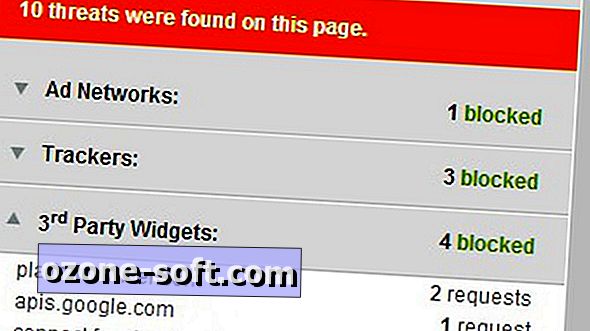


ترك تعليقك